يحتوي نظام التشغيل Windows 10 على شاشة عرض عالية الدقة قد تتسبب في حدوث ' مشكلة خط ضبابية '. قد تحتوي شاشتك على نص غير واضح بسبب إعدادات القياس غير الصحيحة أو تم تعطيل ClearType. على الرغم من أنه لا يزال بإمكانك قراءة كل شيء على الشاشة ، فإن مستخدم Windows يشعر بالإحباط أحيانًا. ومع ذلك ، يمكن إصلاح هذه المشكلة من خلال لوحة الإعدادات وكذلك من خلال لوحة التحكم.
ستقدم هذه المدونة إصلاحات متعددة لـ 'مشكلة الخطوط الضبابية' في نظام التشغيل Windows 10.
كيفية إصلاح / حل مشكلة الخطوط الضبابية في نظام التشغيل Windows 10؟
لإصلاح مشكلة الخطوط الباهتة في نظام التشغيل Windows 10 ، جرب الإصلاحات التالية:
الطريقة الأولى: تغيير إعدادات القياس
يشير القياس إلى حجم المحتوى على شاشتك المقاس بالبكسل. يمكن الاستفادة من هذه الميزة من خلال تحسين إمكانية قراءة الخط في نظامك.
لتغيير إعدادات القياس يدويًا باتباع الإرشادات التفصيلية الواردة أدناه.
الخطوة 1: افتح الإعدادات
اضغط على ' نظام التشغيل Windows + I 'لفتح' إعدادات ' برنامج:
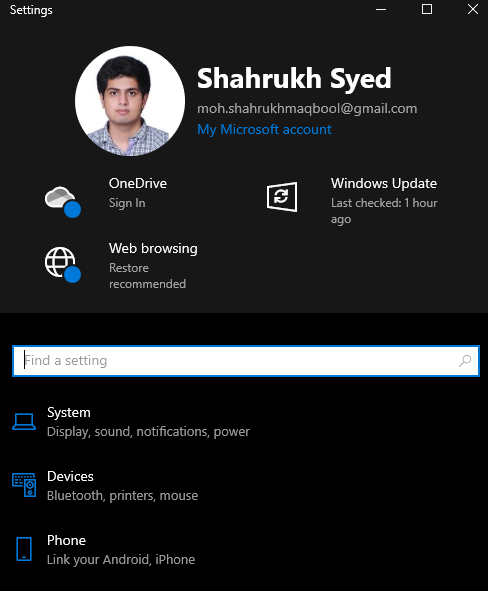
الخطوة 2: افتح فئة 'النظام'
حدد ' نظام ' فئة:
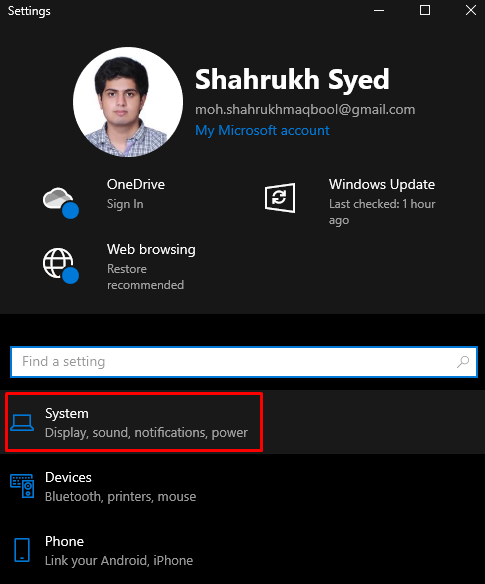
الخطوة 3: اختر 'عرض'
يختار ' عرض 'من اللوحة اليمنى:
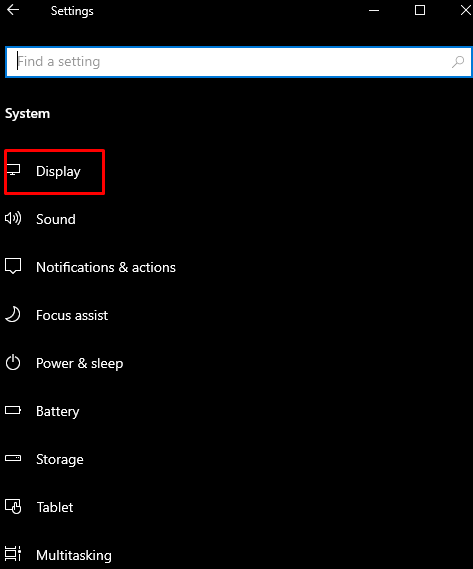
الخطوة 4: افتح 'إعدادات القياس المتقدمة'
اضغط على ' إعدادات القياس المتقدمة 'كما هو موضح أدناه:

الخطوة 5: أدخل حجم القياس
تحت عنوان ' تحجيم مخصص '، أدخل حجم القياس المخصص:
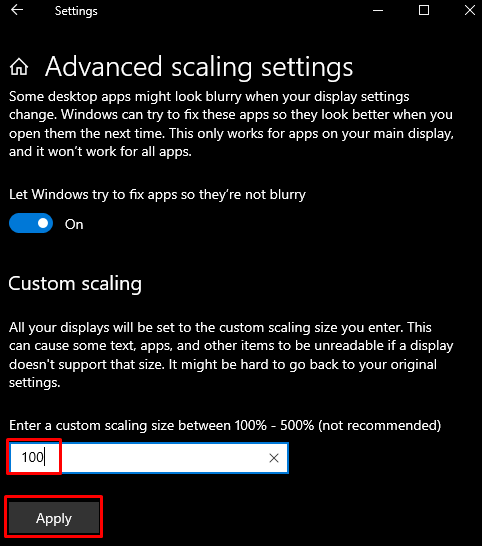
الطريقة 2: تغيير القياس من خلال لوحة الإعدادات
يمكنك التغيير من خلال لوحة الإعدادات عن طريق فتح ' إعدادات 'والتنقل إلى' إعدادات القياس المتقدمة 'كما تمت مناقشته سابقًا. الآن ، قم بالتبديل على زر التبديل الموضح أدناه:
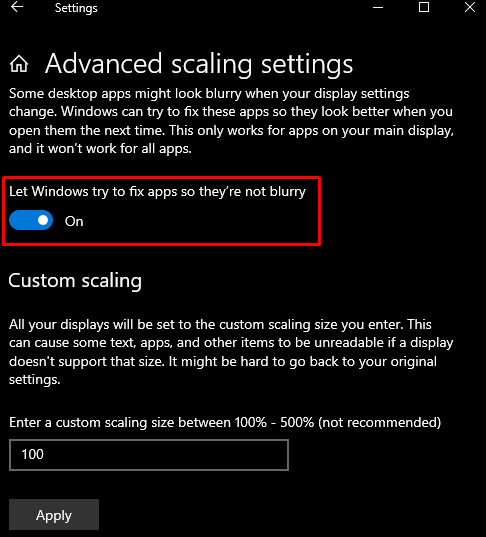
الطريقة الثالثة: استخدم لوحة التحكم
يمكنك ضبط إعدادات النظام للحصول على أفضل مظهر بمساعدة لوحة التحكم.
الخطوة 1: افتح خصائص النظام
يكتب ' sysdm.cpl 'في مربع التشغيل واضغط على Enter لفتح خصائص النظام:
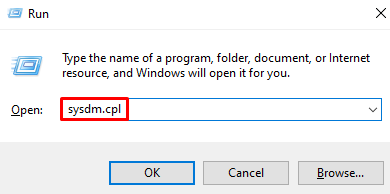
الخطوة 2: اذهب إلى علامة التبويب 'خيارات متقدمة'
في النافذة أدناه ، أعد التوجيه إلى علامة التبويب المميزة:
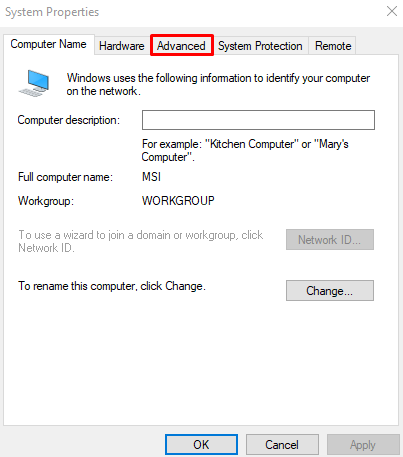
الخطوة 3: افتح الإعدادات
تحت عنوان ' أداء 'في علامة التبويب أدناه ، اضغط على' إعدادات ' زر:
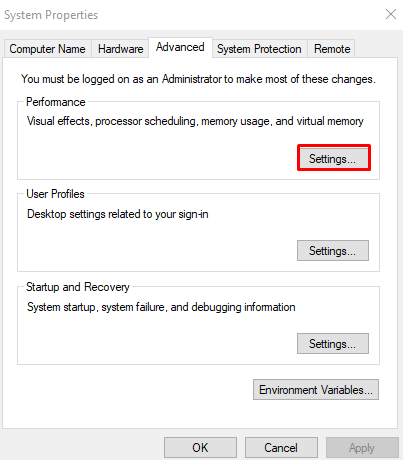
الخطوة 4: ضبط للحصول على أفضل مظهر
اضغط على ' ضبط للحصول على أفضل مظهر ' زر الراديو:
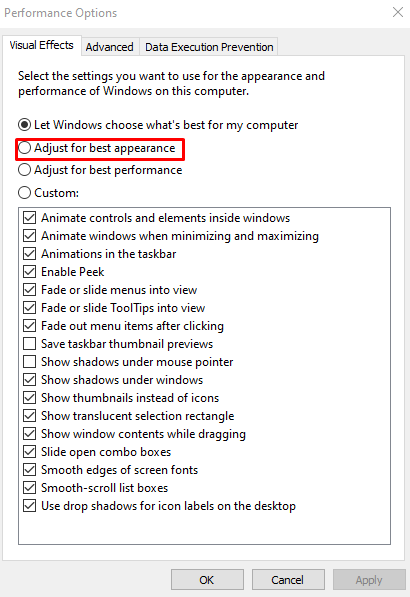
الطريقة الرابعة: استخدم ClearType
تم تصميم ClearType بواسطة Microsoft لتحسين جودة النص على شاشاتنا. يمكنك استخدام ClearType باتباع الإرشادات المقدمة.
الخطوة 1: افتح ' ضبط نص ClearType '
افتح ' ضبط نص ClearType 'من خلال استخدام قائمة بدء التشغيل:
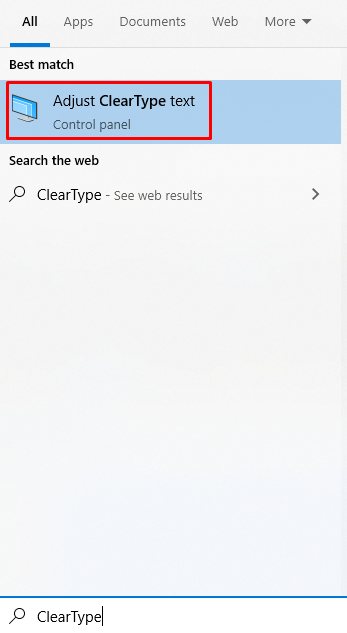
الخطوة 2: قم بتشغيل ClearType
علم ال ' قم بتشغيل ClearType مربع الاختيار ':
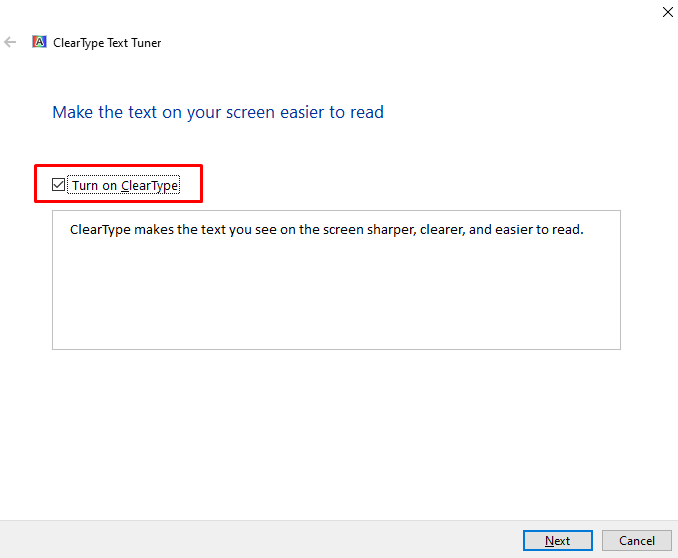
الخطوة 3: الإنهاء
اتبع التعليمات التي تظهر على الشاشة حتى تنتهي العملية:
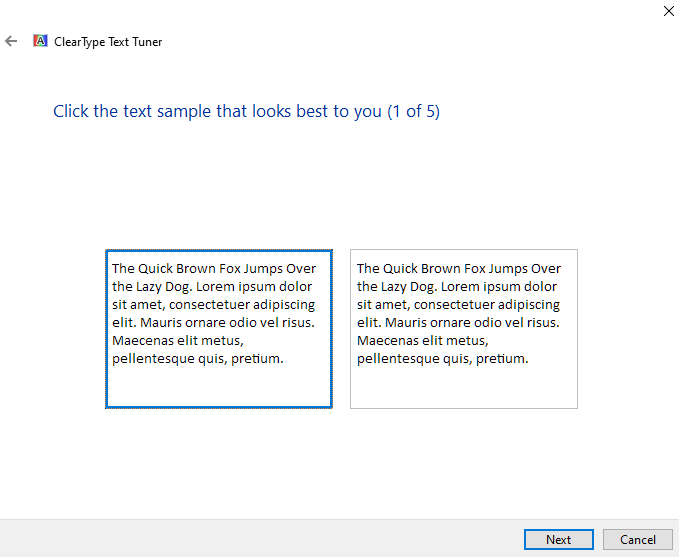
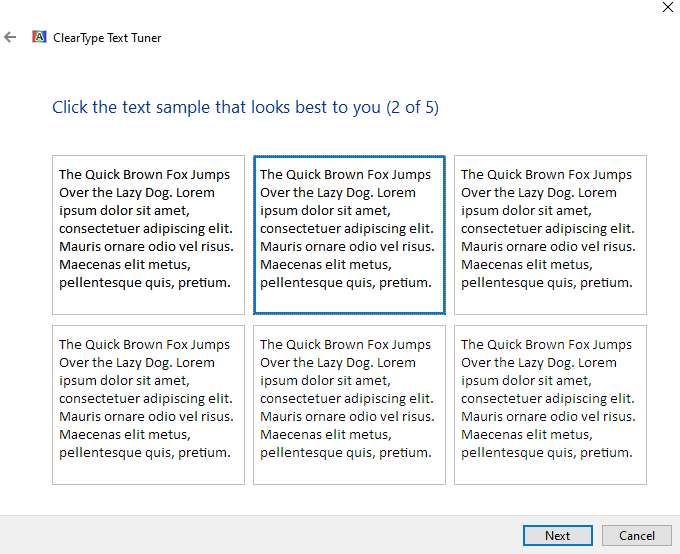
أخيرًا ، أعد تشغيل نظامك واستمتع بقراءة النص المحسنة.
خاتمة
ال ' مشكلة خط ضبابية 'في نظام التشغيل Windows 10 باتباع طرق مختلفة. تتضمن هذه الطرق تغيير إعدادات القياس أو تغيير لوحة الإعدادات أو استخدام لوحة التحكم أو استخدام ClearType. قدمت هذه المدونة حلولاً متعددة لإصلاح مشكلة الخطوط الضبابية المذكورة في Windows.